De ontwikkeling van grafische gebruikersinterfaces (GUIs) is een spannende en creatieve stap in de softwareprogrammering. Om een effectieve workflow te waarborgen, is een geschikte softwareomgeving van groot belang. In deze handleiding laat ik je zien hoe je Eclipse en de Scene Builder voor de ontwikkeling met JavaFX kunt downloaden en installeren. Deze tools maken het mogelijk om fascinerende en gebruiksvriendelijke interfaces te ontwerpen.
Belangrijkste bevindingen
- Je hebt de Eclipse-IDE en de Scene Builder nodig om JavaFX-toepassingen te ontwikkelen.
- De installatie is een eenvoudig proces dat afhankelijk van de internetsnelheid enkele minuten kan duren.
- Eclipse biedt gebruiksvriendelijkheid en flexibiliteit om je werkruimte aan te passen.
Stap-voor-stap handleiding
Stap 1: Eclipse downloaden
Zoek eerst in je webbrowser naar „EFX Eclipse“. Open de toepassing en start de download door op de downloadlink voor de Windows 64 Bit-versie te klikken.
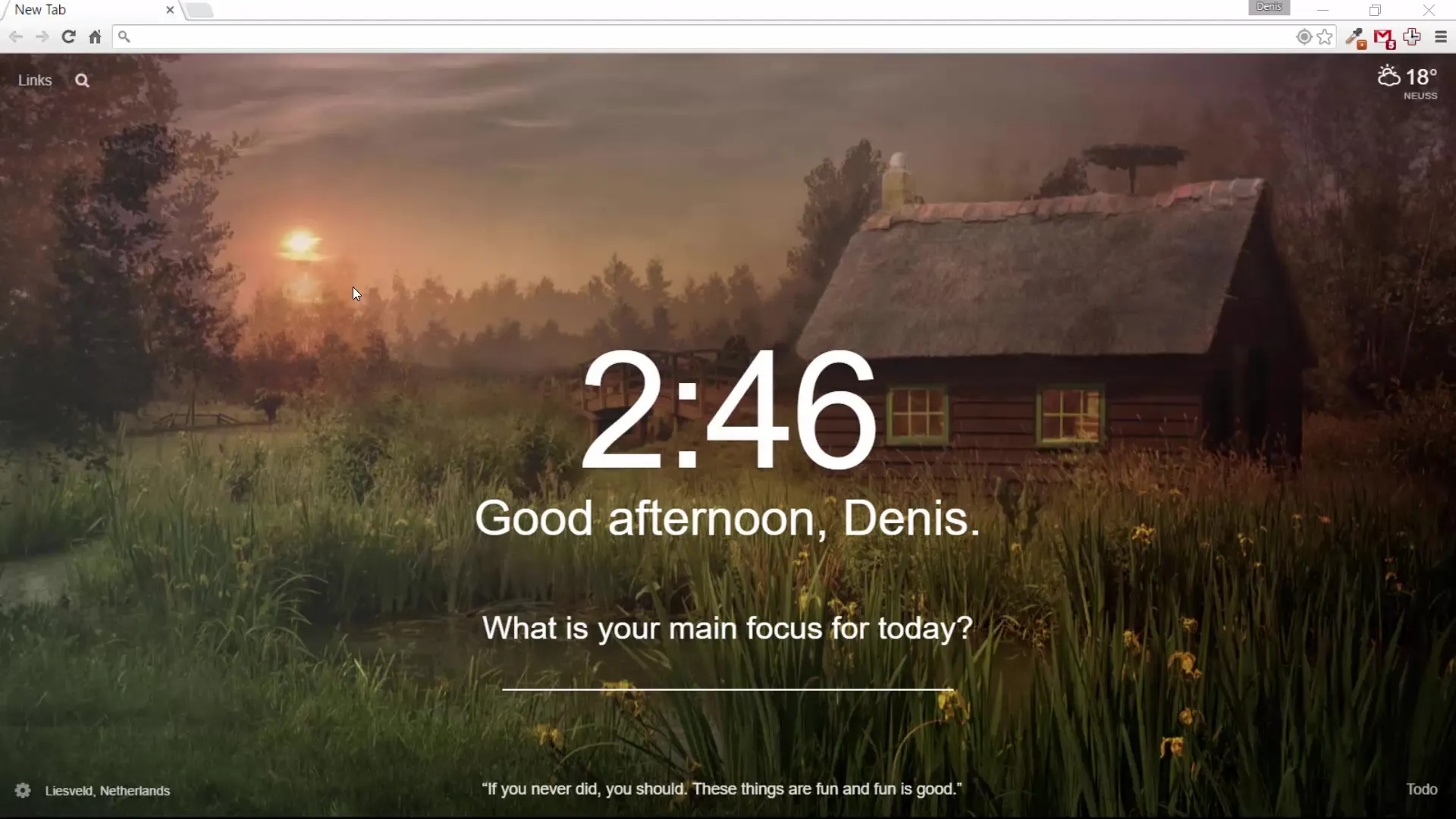
Over het algemeen zal de download enkele minuten duren, afhankelijk van de snelheid van je internetverbinding. Wacht alstublieft tot de download is voltooid voordat je verdergaat met de installatie.
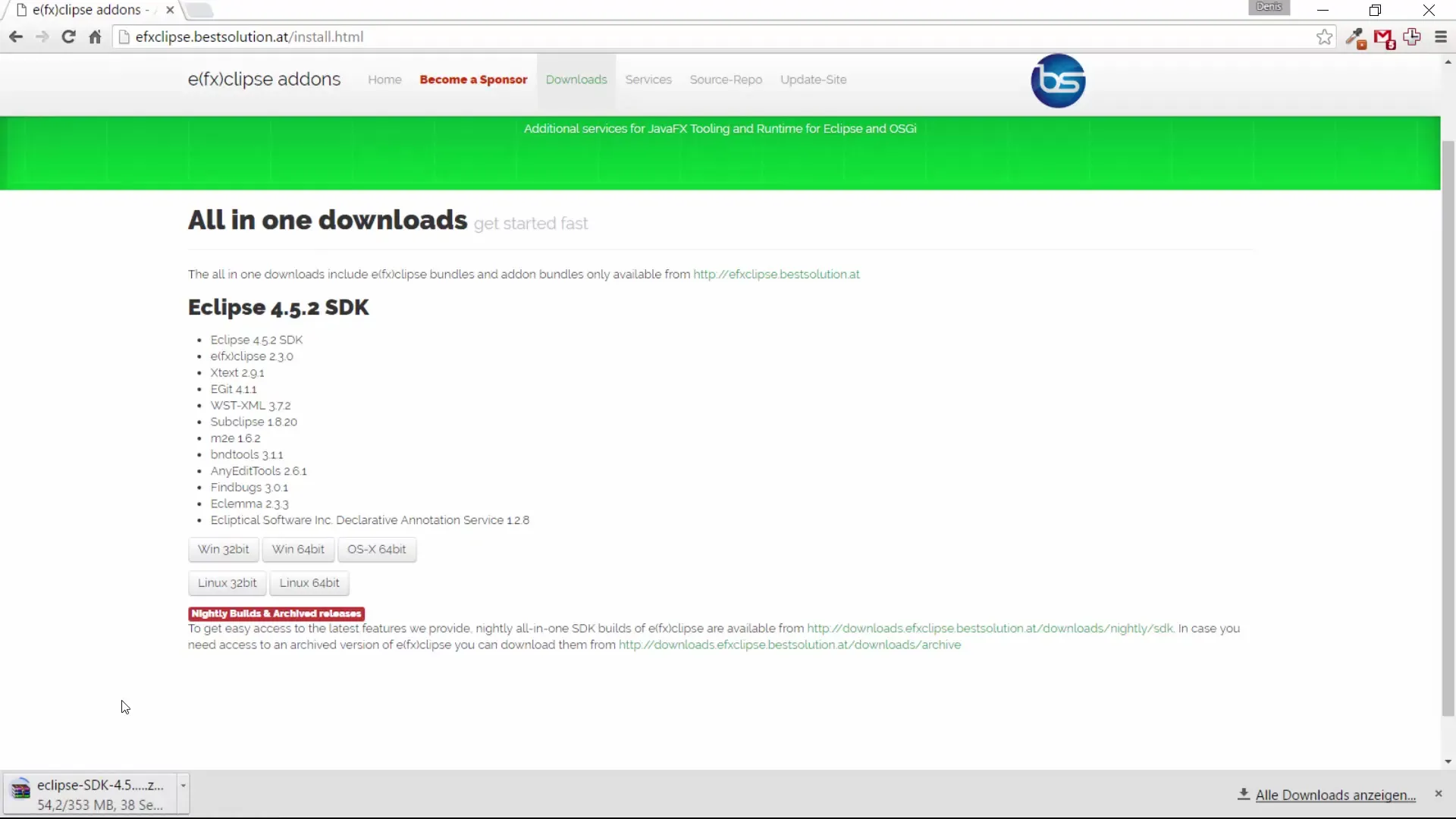
Stap 2: Installatie van Eclipse
Zodra je download is voltooid, open je het gedownloade bestand met een uitpakprogramma zoals WinRAR of WinZip. Je vindt het Eclipse-installatiepakket, dat je naar een gewenste map kunt slepen - of het nu op je bureaublad of in je gebruikersmap is.
Zelf heb ik Eclipse naar mijn Tutorial-map verplaatst. Je kunt de toepassing nu starten en het zou goed moeten functioneren.

Stap 3: Scene Builder downloaden
Voor het creëren van aantrekkelijke gebruikersinterfaces met JavaFX heb je ook de Scene Builder nodig. Zoek hiervoor naar “Scene Builder JavaFX”. Je zou doorgestuurd moeten worden naar de downloadpagina van de Scene Builder.
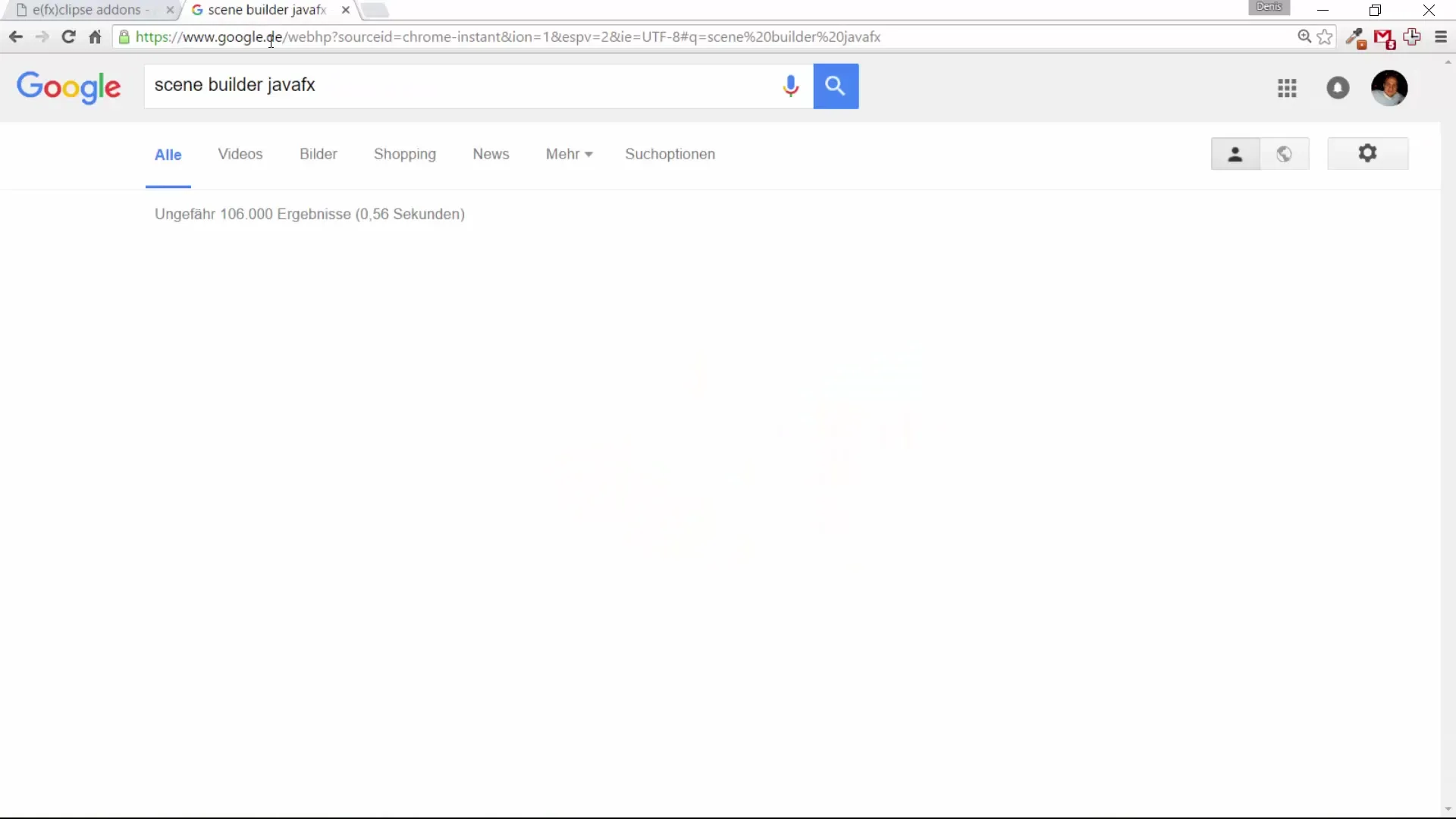
Hier vind je de link naar eerdere versies, omdat de nieuwste versie mogelijk alleen de source code voor download aanbiedt.
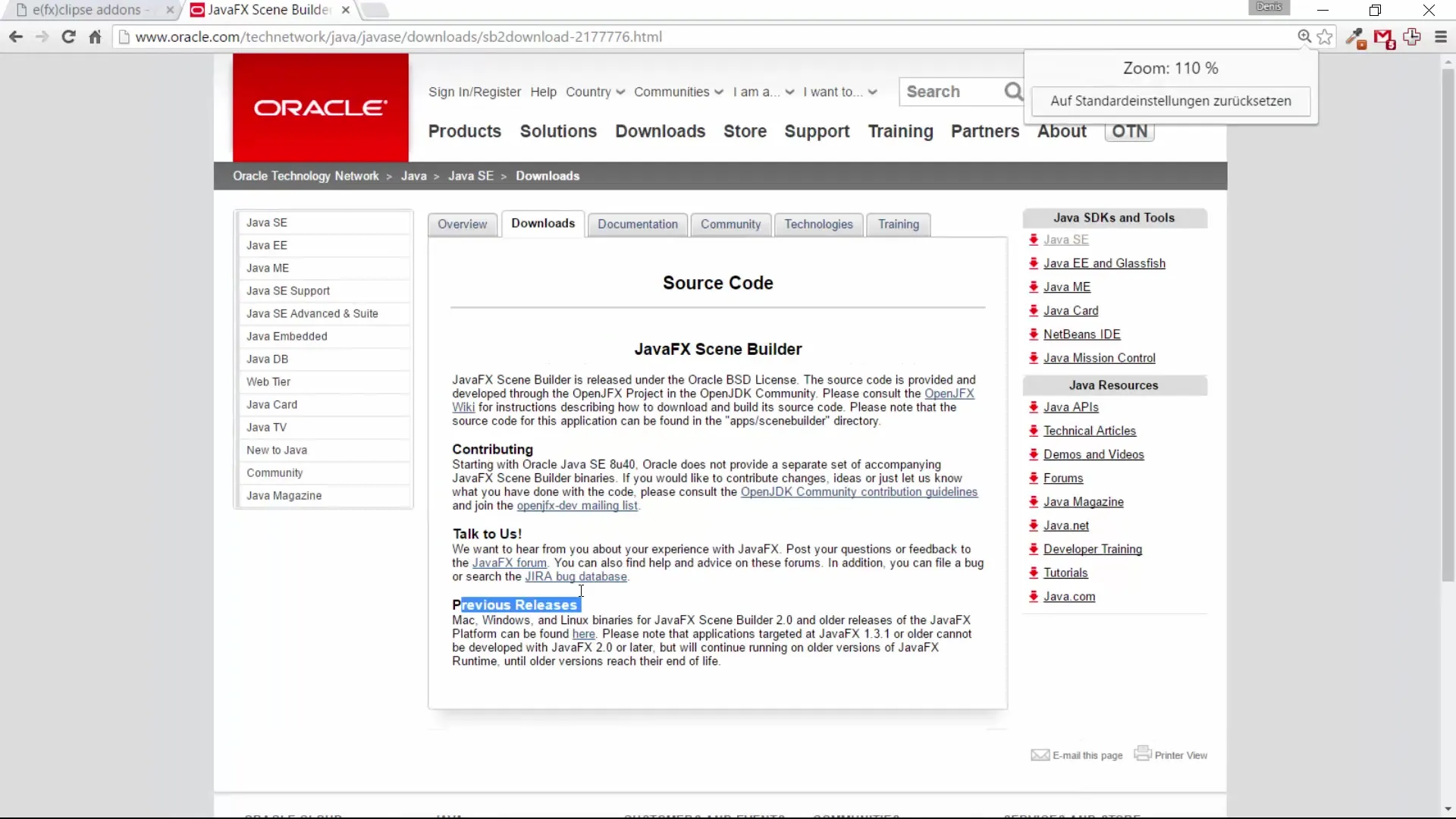
Voor leerdoeleinden is het echter volkomen in orde om een oudere versie te gebruiken. Scroll naar beneden en download de juiste versie van de Scene Builder.
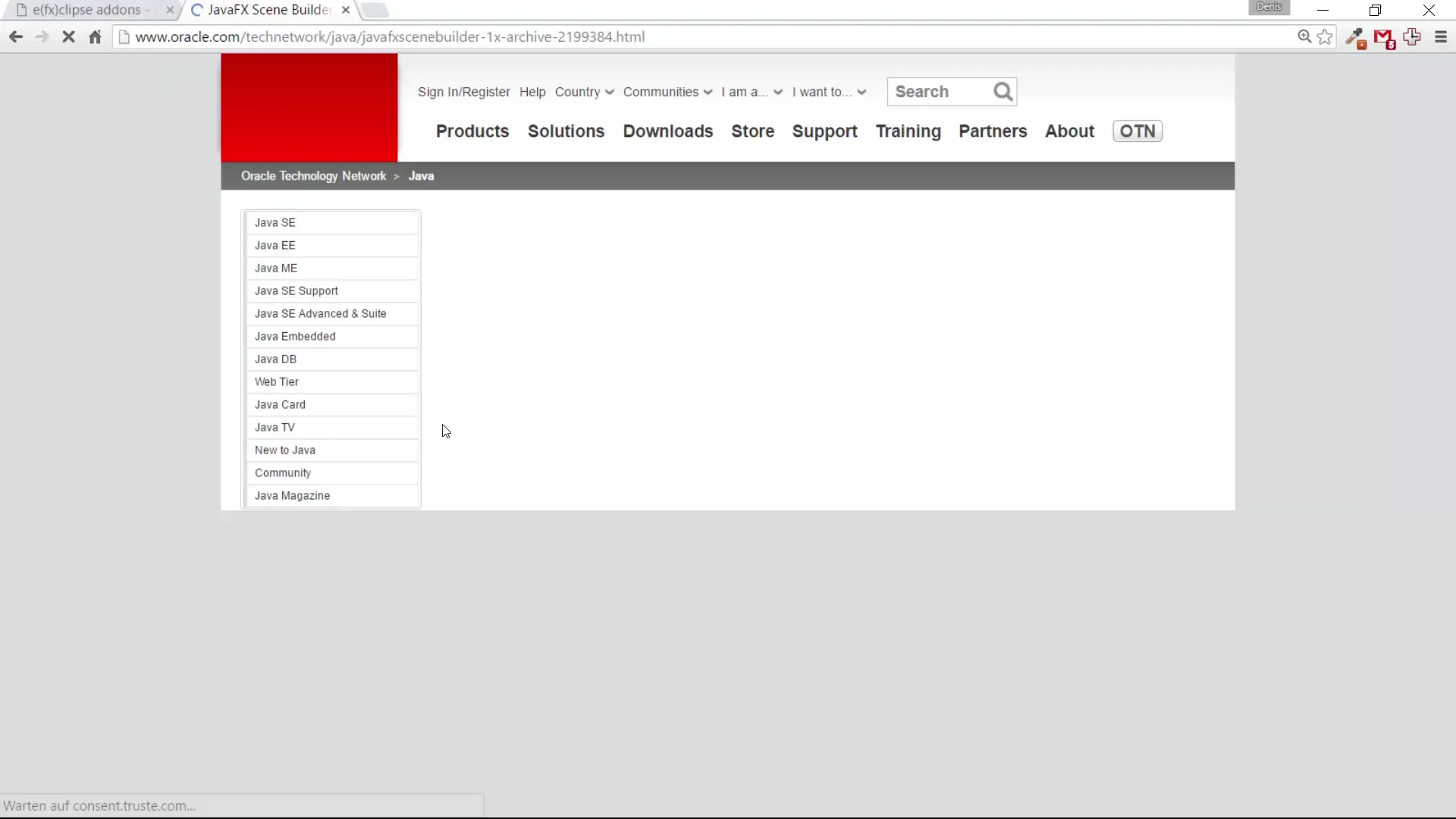
Stap 4: Installatie van de Scene Builders
Nadat de download van de Scene Builder is voltooid, installeer de toepassing door de installatie-instructies te volgen. Meestal zie je het proces en het programma wordt succesvol geïnstalleerd.
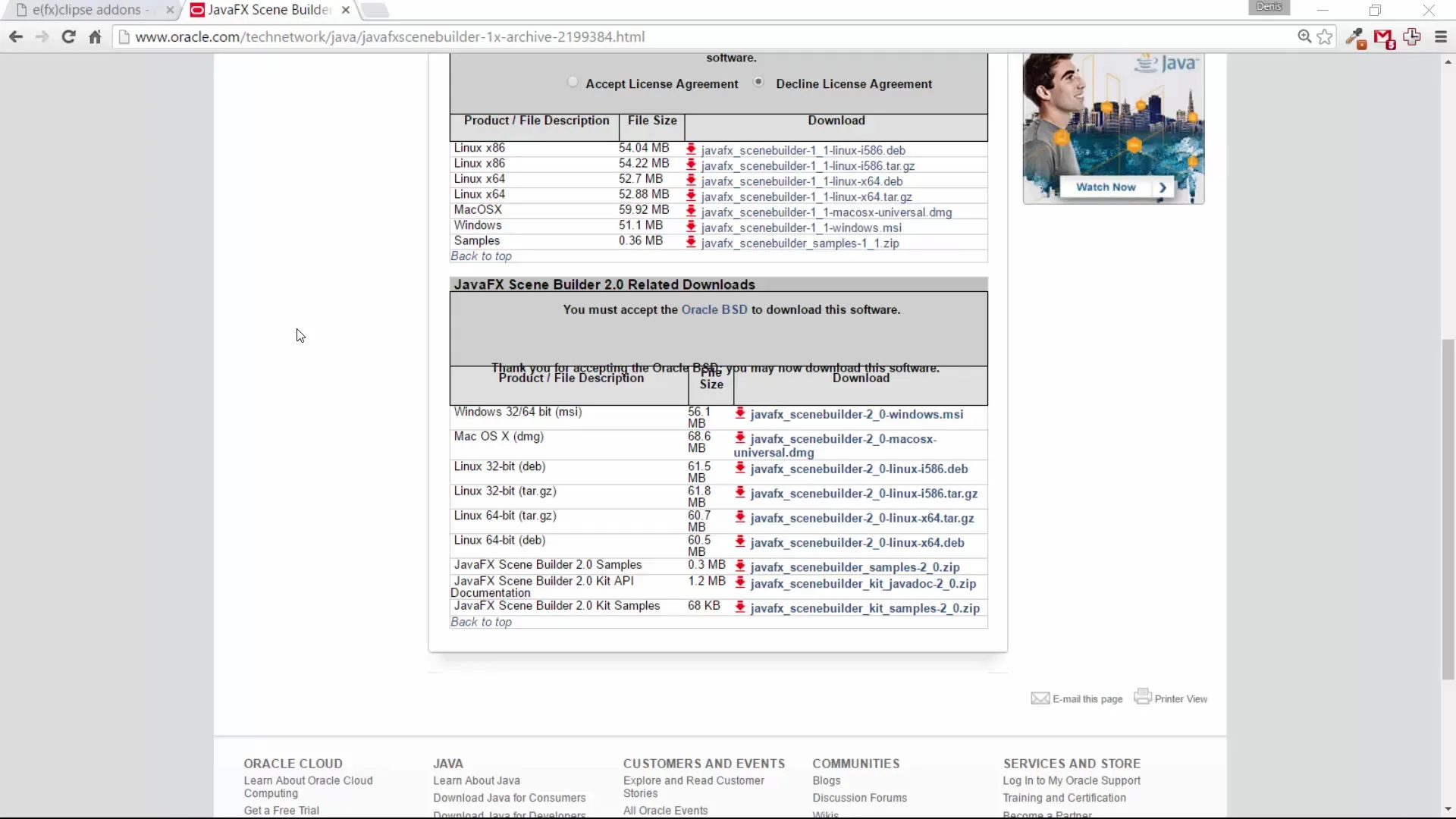
Stap 5: Eclipse Workspace instellen
Nu je zowel Eclipse als de Scene Builder hebt geïnstalleerd, open je de Eclipse-IDE. Je wordt gevraagd om een werkruimte (Workspace) te selecteren. Als je al een werkruimte hebt ingesteld, kun je deze selecteren. Anders kun je ook een nieuwe werkruimte aanmaken.
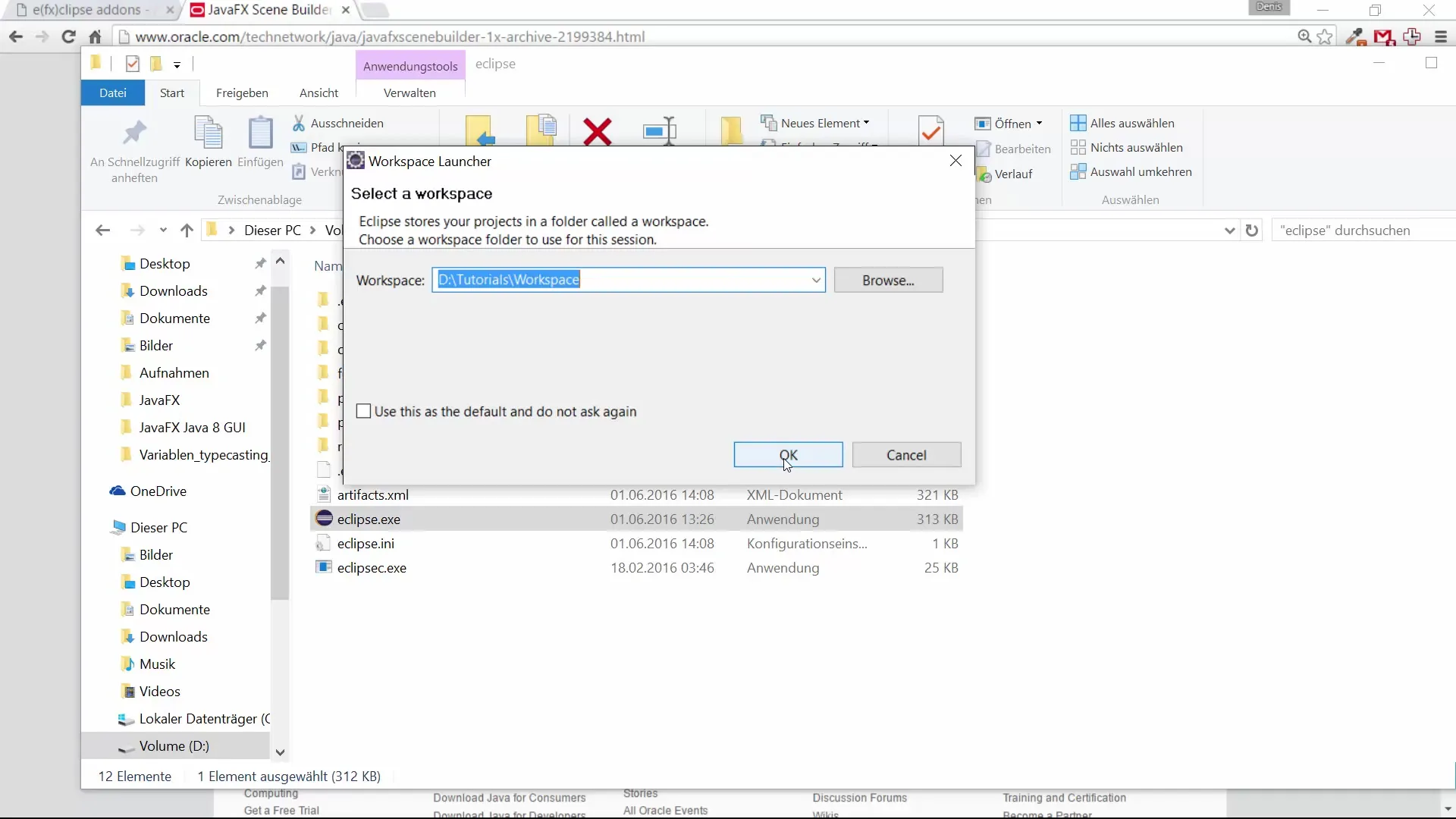
Als je je omgeving zo hebt geconfigureerd, ben je klaar om te beginnen met de ontwikkeling van JavaFX-toepassingen.
Samenvatting - Handleiding voor de installatie van JavaFX en Eclipse
De installatie van Eclipse en de Scene Builder, beide belangrijke tools voor de ontwikkeling van JavaFX-GUI's, is eenvoudig en probleemloos. Je hebt geleerd hoe je de software downloadt, installeert en instelt om je projecten succesvol te starten.
Veelgestelde vragen
Hoe download ik Eclipse?Zoek eenvoudig naar „EFX Eclipse“ in je webbrowser en download de juiste versie voor je systeem.
Welke versie van Eclipse moet ik gebruiken?De huidige versie is meestal de beste keuze; voor deze cursus gebruiken we een van de oudere versies van Eclipse.
Wat is de Scene Builder?De Scene Builder is een tool waarmee je grafische gebruikersinterfaces voor JavaFX-toepassingen kunt maken zonder code te hoeven schrijven.
Hoe kan ik de workspace in Eclipse selecteren?Bij het opstarten van Eclipse word je gevraagd waar je werkruimte moet zijn. Je kunt een bestaande kiezen of een nieuwe maken.

